
Poate că voi începe imediat cu aceste caracteristici: Când creați o unitate flash boot în Creatorul USB Linux, un program, cu dorința dvs., imaginea Linux (Ubuntu, menta și altele) în sine și după înregistrarea acestuia pe USB, va permite, Fără încărcarea acestuia cu aceste unități flash USB, încercați sistemul înregistrat în Windows sau lucrați în modul USB live în timp ce salvați setările.
Instalați Linux de la o astfel de unitate de pe computer, în mod natural, puteți de asemenea. Programul este liber și în limba rusă. Toate următoarele produse au fost testate de mine în Windows 10, ar trebui să funcționeze în Windows 7 și 8.
Utilizarea Creatorului USB Linux Live

Interfața programului este de cinci blocuri corespunzătoare celor cinci pași pentru a obține unitatea flash boot cu versiunea necesară a Linux.
Primul pas este alegerea unei unități USB de la numărul conectat la computer. Totul este simplu - alegeți o unitate flash de volum suficient.
Al doilea este selecția sursei sursei de fișier de sistem de înregistrare. Aceasta poate fi o arhivă ISO, IMG sau ZIP, un cd sau un element interesant, poate fi furnizat cu programul pentru a descărca automat imaginea dorită. Pentru a face acest lucru, faceți clic pe "Descărcați" și alegeți o imagine din listă (există mai multe opțiuni pentru Ubuntu și menta Linux simultan, precum și distribuții complet necunoscute).

Creatorul USB Lili va căuta cea mai rapidă oglindă, întreabă unde să salveze ISO și pornește descărcarea (în testul meu, încărcarea unor imagini din listă nu a fost gestionată).

După încărcare, imaginea va fi verificată și, dacă este compatibilă cu capacitatea de a crea o setare a fișierului, în secțiunea "Paragraf 3", este posibilă configurarea dimensiunii acestui fișier.
În fișierul de setări, se înțelege că dimensiunea datelor pe care Linux le poate scrie pe unitatea flash din modul live (fără instalare pe computer). Acest lucru se face pentru a nu pierde modificările făcute în timpul operației (sunt pierdute în mod standard la fiecare repornire). Fișierul de setări nu funcționează la utilizarea Linux "sub Windows", numai la încărcarea de la o unitate flash la BIOS / UEFI.
În cel de-al patrulea obiect implicit, se observă că "ascunde fișierele create" (în acest caz, toate fișierele Linux de pe unitate sunt marcate ca sistem protejat și nu vizibil în Windows în mod implicit) și element "Permiteți LinuxLive-USB la Windows ".
Pentru a utiliza această caracteristică, în timpul unei înregistrări a unității flash, programul va avea nevoie de acces la Internet, pentru a descărca fișierele de mașini virtuale virtuale necesare (nu este instalat pe computer, iar în viitor este folosit ca o aplicație portabilă cu USB). Un alt element este de a forma USB. Aici, la discreția dvs., am verificat opțiunea inclusă.
Acesta din urmă, al 5-lea pas va face clic pe "Lightning" și așteptați finalizarea unității flash bootabile cu distribuția Linux selectată. La finalizarea procesului, pur și simplu închideți programul.
Rulați Linux de la o unitate flash
În scenariul standard - Când setați la descărcarea BIOS sau UEFI de la un USB, unitatea creată funcționează în același mod ca și alte discuri de boot cu Linux, oferind un mod de instalare sau live fără a fi instalat pe un computer.

Cu toate acestea, dacă ieșiți din ferestre în conținutul unității flash, veți vedea dosarul Virtualbox și în el - fișierul virtualize_this_key.exe. Cu condiția ca virtualizarea să fie acceptată pe computerul dvs. (de obicei), rulează acest fișier, veți primi fereastra VirtualBox Virtual Machine încărcată de pe unitatea USB și, prin urmare, posibilitatea de a utiliza Linux în modul live "în interiorul" ferestrelor în formularul virtual Machine Virtualbox.
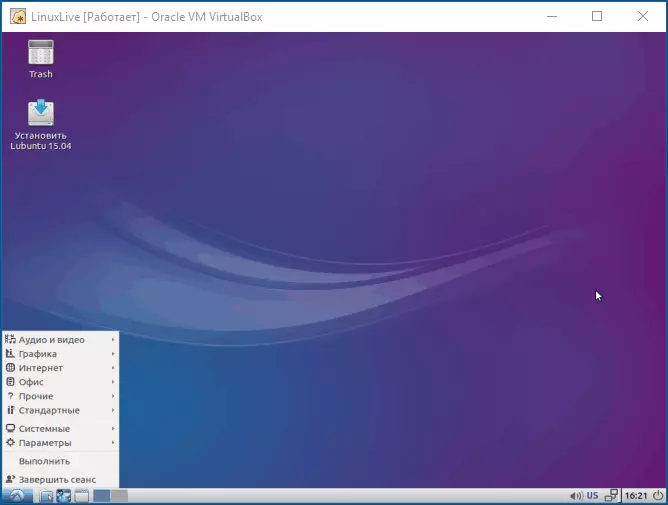
Descărcați Linux Live Creator USB de pe site-ul oficial http://www.linuxliveusb.com/
Notă: În timp ce Creatorul USB Linux Live a fost verificat, nu toate distribuțiile Linux au început cu succes în modul live de la Windows: În unele cazuri, descărcarea "a căutat" pe erori. Cu toate acestea, pentru cei care au fost lansați cu succes la început au fost erori similare: adică. Când apar mai întâi, este mai bine să așteptați ceva timp. Când descărcați direct un computer cu un dispozitiv de stocare, acest lucru nu a apărut.
